Den Windows-7-Taschenrechner voll ausreizen

Der Rechner von Windows 7 im Standardmodus, so wie ihn die meisten Nutzer kennen. Aber Vorsicht: Der Rechner kennt in dieser Ansicht die Punkt-vor-Strich-Regel nicht! Deshalb ist das Ergebnis der Rechnung 2+7×3 eine 27. Korrekt ist aber 23.

Damit er auch die Punkt-vor-Strich-Regel berücksichtigt, muss ein anderer Modus ausgewählt werden. Das geht über den Reiter "Ansicht".

Nur im wissenschaftlichen Modus erhalten Nutzer bei der Rechnung 2+7×3 das korrekte Ergebnis von 23.

Der Modus "Programmierer" ist für alle Berechnungen mit dezimalen, hexadezimalen, oktogonalen und binären Zahlen nützlich.

Berechnungen von Durchschnitt und Quersumme stehen im "Statistik"-Modus zur Verfügung.
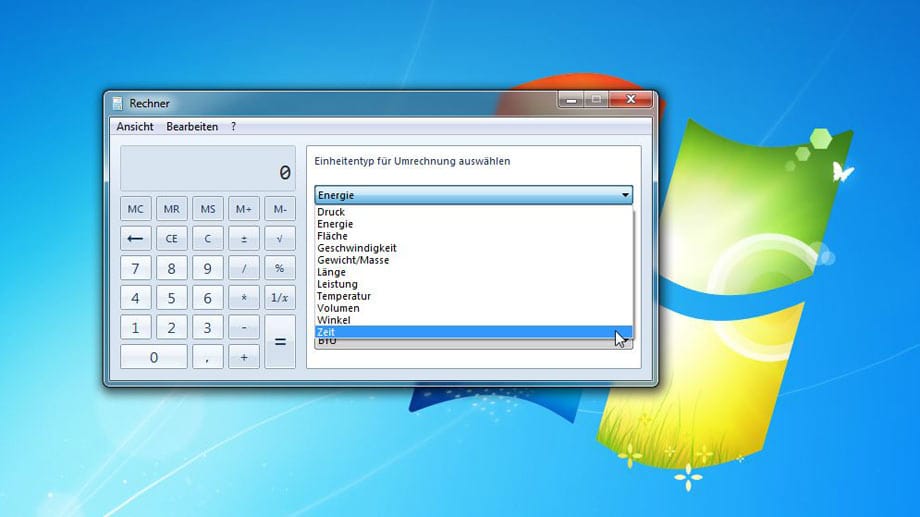
Besonders nützlich ist die Einheitenumrechnung, die sich ebenfalls unter "Ansicht" versteckt. Sie bietet schnelle und umkomplizierte Umrechnungen von diversen Einheiten wie Druck, Energie, Fläche, Geschwindigkeit, Gewicht/Masse, Länge, Leistung, Temperatur, Volumen, Winkel oder Zeit.
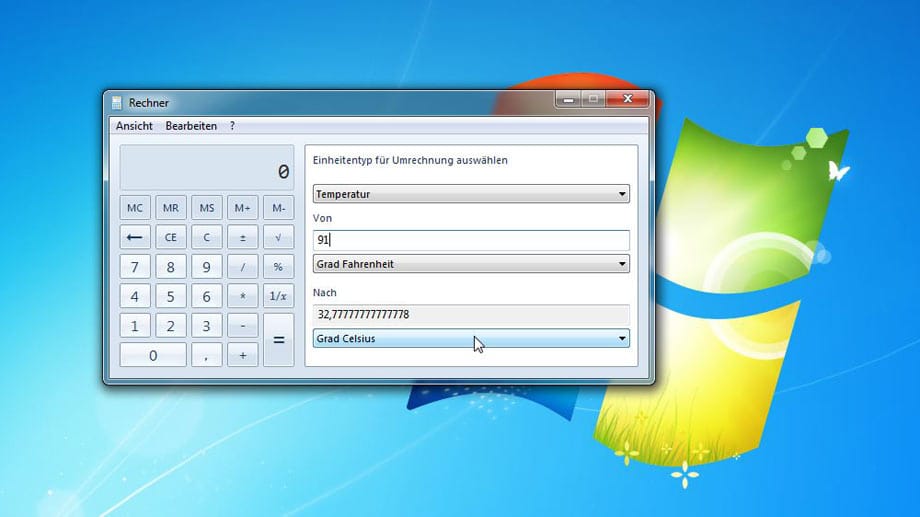
Im oberen Drop-down-Menü wählen Sie den gewünschten Einheitentyp, anschließend tippen Sie in die nächste Zeile die Menge ein, dann erscheint in der unteren Zeile das Ergebnis der Umrechnung.
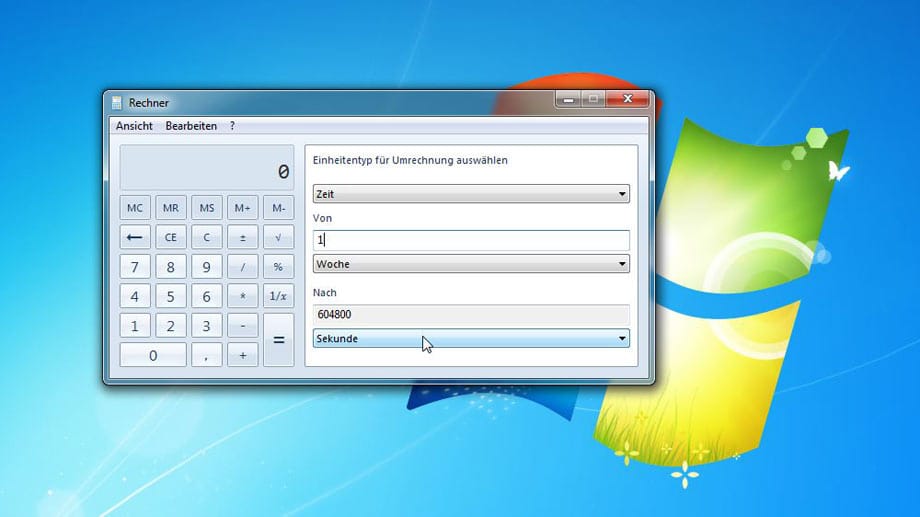
Mit zwei Klicks haben Sie so beispielsweise auch herausgefunden, dass eine Woche 604.800 Sekunden hat.

Ebenfalls im Reiter "Ansicht" befindet sich die Datumsberechnung, die zwei praktische Möglichkeiten bietet.
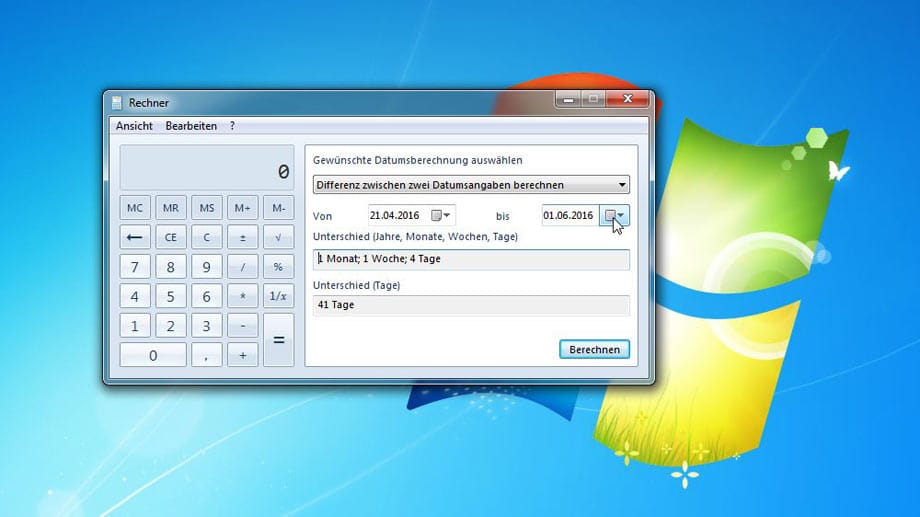
Für alle, die die Tage bis zum nächsten Urlaub zählen: Sie können in dieser Ansicht die Differenz zwischen zwei Datumsangaben berechnen. Dann sehen Sie auf einen Blick, wie viele Monate, Wochen oder Tage es vom 21. April bis zum 1. Juni sind.
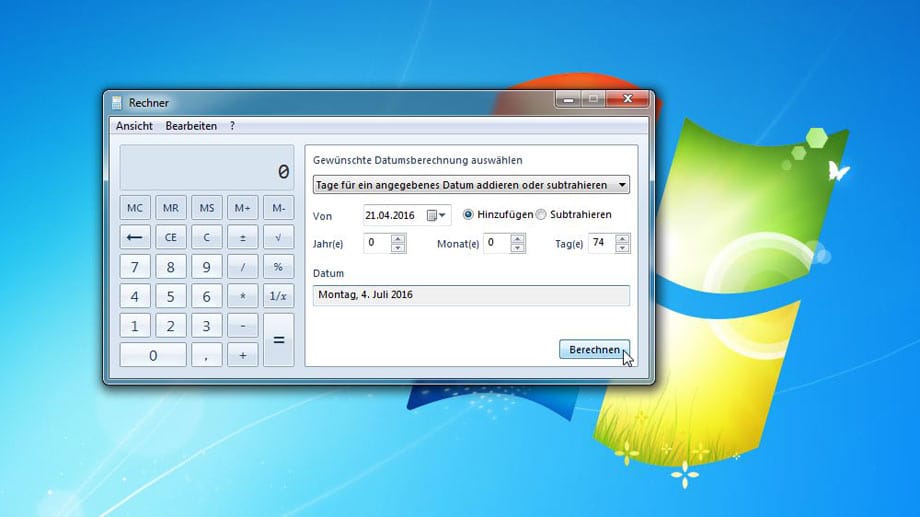
Eine andere Möglichkeit: Sie wählen im Drop-Down-Menü die Funktion "Tage für ein angegebenes Datum addieren oder subtrahieren" aus. So können Sie beispielsweise schnell 100 Tage zum aktuellen Tag addieren.

Als letzten Eintrag bietet die "Ansicht" auch noch Arbeitsblätter zur Berechnung von Kraftstoffverbrauch, Hypothek und Fahrzeugleasing.

Wer längere Recheneingaben macht, wird die Verlaufsansicht zu schätzen wissen. Vor allem, wenn ein Fehler auftritt.

Der Verlauf zeigt alle eingegebenen Ziffern und Operatoren, so dass Nutzer leichter einem Fehler auf die Spur kommen können. Ist der gefunden, kann er korrigiert werden.
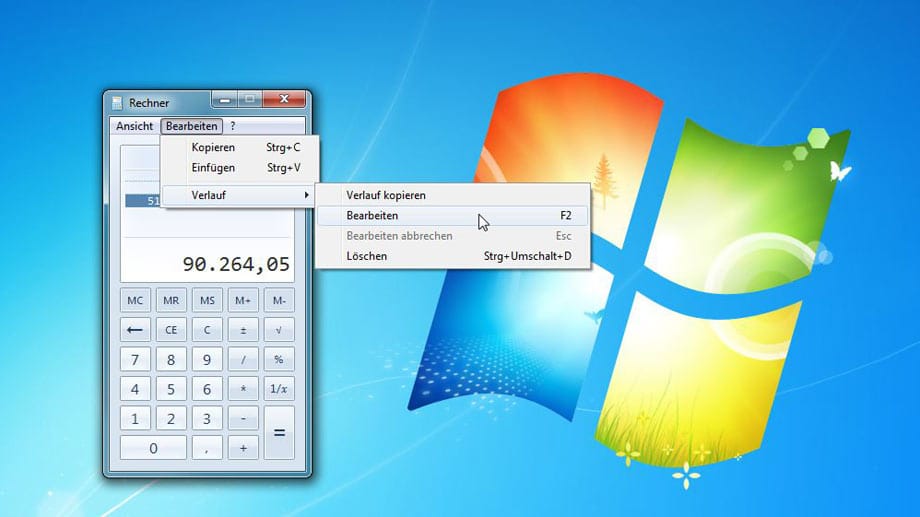
Korrekturen nehmen Sie über "Bearbeiten | Verlauf | Bearbeiten" vor, das geht sowohl für Ziffern als auch für Operatoren. Zusätzlich kann die komplette Rechnung kopiert und in ein anderes Dokument eingefügt werden.

Voreingestellt zeigt der Rechner übrigens alle Ergebnisse ohne 1000er-Trennzeichen an. Wer sie bevorzugt, kann sie über die "Zifferngruppierung" aktivieren.












